Sådan rettes SD-hukommelseskortfejl: Den ultimative guide
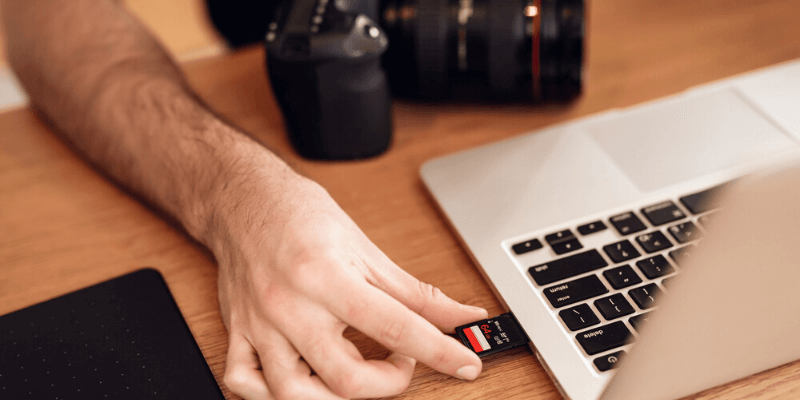
SD-kort kan være lige så små som dine miniaturebilleder, men de kan gemme hundredvis af billeder på dit kamera. Nu viser dit hukommelseskort en fejl i dit kamera eller i en computer, når det er tilsluttet. Er mine billeder og videoer væk? Du undrede dig.
Du er ikke alene …
Da jeg havde mit første Samsung-kamera, led jeg i en lignende situation, mit hjerte knuste næsten, da det lille SD-kort blev beskadiget, hvilket pludselig efterlod et par hundrede billeder utilgængelige.
Heldigvis var jeg i stand til at rette den kortfejl ved hjælp af en medfotograf. Min rejse gik dog ikke så glat. Det tog mig masser af indsats at finde rettelser, der rent faktisk virker.
Det er derfor, jeg besluttede at sammensætte denne vejledning – nedbryde alle typer af mulige SD-kortfejl i forskellige kategorier, med rettelsesløsninger fra autoritative ressourcer, du kan bruge med det samme. Tjek også afsnittet med bonustip om, hvordan du undgår hukommelseskortfejl, alt sammen bidraget af erfarne fotografer.
Denne vejledning bør gælde for mange typer hukommelseskort, der er tilgængelige på markedet: inklusive Secure Digital (microSD, miniSD, SDHC), CompactFlash (CF), memory stick osv. fremstillet af SanDisk, Kingston, Transcend, Lexar, Samsung osv.
Indholdsfortegnelse
- Kapitel 1: Hukommelseskort låst eller skrivebeskyttet
- Kapitel 2: Hukommelseskort genkendes ikke
- Kapitel 3: SD-kort siger vil ikke formateres
- Kapitel 4: Filer skjult eller blev til genveje
- Kapitel 5: Glemt adgangskode til SD-kort
- Kapitel 6: Slettede billeder eller formateret kort ved et uheld
- Kapitel 7: SD-kort siger ikke nok plads
- Kapitel 8: Kan ikke formatere SD-kort
- Kapitel 9: Andre kamerafejl
- Kapitel 10: Nyttige ressourcer
- Bonus: Nyttige tips
Kapitel 1: Hukommelseskort låst eller skrivebeskyttet
Får du beskeden ‘SD-kort låst’ på dit digitalkamera? Det vil ikke lade dig slette eller tage billeder. Eller når du forsøger at overføre filer mellem kortet og din computer, siger computeren: ‘Disken er skrivebeskyttet?’ Så har du sikkert glemt at slå skrivebeskyttelseslåsen fra. Disse indlæg viser dig, hvordan du låser den op eller reparerer den, hvis din hukommelseskortkontakt er i stykker.
- Sådan låses et hukommelseskort op Canon-kamera [Video] | Youtube
- Sådan fjerner du skrivebeskyttelse fra SD-kort | TechAdvisor
- Sådan repareres en ødelagt lås på SD-kort | WikiHow
Kapitel 2: Hukommelseskort genkendes ikke
Hvis dit mediekort ikke kan registreres af en pc eller Mac, når det er tilsluttet, eller det simpelthen ikke vil læse i dit digitalkamera; tjek derefter følgende ressourcer for at finde mulige og rettelser.
Bemærk: det er ikke garanteret, at nedenstående tricks vil få dit kort til at fungere igen, fordi der er mange mulige årsager. Hvis dit SD-kort for eksempel er fysisk beskadiget, er chancerne for at få det rettet små.
- Mit SD-kort virker ikke eller kan ikke læses | Computer håb
- Sådan gendannes data fra et microSD-kort, der ikke kan læses | How-To Nørd
- Sådan rettes GoPro, der ikke læser SD-kortfejl | TheSweetCamera
- Om SD- og SDXC-kortpladsen på din Mac | Apple Support
Kapitel 3: SD-kort siger vil ikke formateres
Når du sætter dit SD-kort i porten eller adapteren på din computer, vises en meddelelse, der ligner denne ‘Disken er ikke formateret, vil du formatere den nu?’ dukker op, endnu værre, du forsøgte at formatere den, dukker en anden besked op, der siger ‘driftsfejl’ (eller ‘disken kan ikke formateres’) og vil ikke tillade dig at gøre det. Mest sandsynligt er dit SD-kort beskadiget, andre mulige årsager omfatter systeminkompatibilitet og mangel på enhedsdrivere. Se følgende forumdiskussioner og lær, hvordan du håndterer dem korrekt.
- Hvad skal man gøre med fejlmeddelelsen ‘Du skal formatere disken i drevet’. | SanDisk
- Reparer beskadiget MicroSD-kort, der ikke kan formateres | Superbruger
- GoPro-kameraet viser INGEN SD- eller SD-FEJL | GoPro support
Du prøver at få adgang til de billeder eller videoer, der er gemt på dit kamerakort. Når du først har tilsluttet kortet til en computer, så opdager du, at alle billeder og mapper nu mangler eller er blevet til genveje (med et par KB’er i størrelse kan den rigtige størrelse være MBs eller GBs). Hvis du støder på dette problem, er dit SD-kort sandsynligvis blevet inficeret med en virus eller malware. Her er nogle indlæg med trin-for-trin rettelsesinstruktioner.
- Virus skjuler mapper/filer på hukommelseskort | CCM
- Sådan gendannes skjulte filer og mapper fra hukommelseskort | Microsoft svar
- Hvad er en skjult fil, og hvorfor er nogle filer skjult? | Lifewire
Kapitel 5: Glemt adgangskode til SD-kort
Mange smartphones, især Android-baserede, giver brugerne mulighed for at oprette en adgangskode til microSD-kortet. Det kan være besværligt, hvis du angiver et kodeord, men glemmer det senere, især når du har hårdt brug for det. Heldigvis er det ikke raketvidenskab at gendanne eller fjerne den adgangskode. Disse ressourcer vil være til hjælp for dig.
- MICRO SD-kort – Mistet adgangskode | CCM
- Glemt adgangskoden til dit hukommelseskort? Her er, hvad du kan gøre | Microsoft svar
Kapitel 6: Slettede billeder eller formateret kort ved et uheld
Vi laver alle fejl. Med computere er det de fleste gange irreversibelt. Det er dog ikke nødvendigvis tilfældet, når du mister tidligere billeder på grund af utilsigtet sletning eller formatering af kortet. På grund af den måde, filsystemet på et lagerkort håndterer data på, er det teknisk set ofte meget muligt at gendanne de tabte filer ved hjælp af en tredjeparts software til datagendannelse.
- 16 Gratis software til datagendannelse | TechFewer
- PhotoRec, Digital Picture og File Recovery | CGSikkerhed
- 6 bedste fotogendannelsessoftware | Dataredningsværktøjer
- Bedste datagendannelsessoftware til Windows | TechFewer
- Bedste Mac Data Recovery Software | TechFewer
Kapitel 7: SD-kort siger ikke nok plads
Det er normalt, at den faktiske ledige plads på et nyt kort er en lille smule mindre end det, der annonceres. For eksempel kan din SanDisk Extreme Pro faktisk vise 29.8 GB anvendelig, når den er mærket 32 GB. Men hvis det kun viser 40 MB til rådighed, og du ikke havde mange skriveaktiviteter, så er det bestemt unormalt. Prøv følgende ressourcer for at gendanne den tabte plads.
- Hvorfor hukommelseskort har mindre plads end annonceret | PetaPixel
- SD-kort siger, at det er fuldt, selvom det ikke er det: SÅDAN LØSER DU DET | Youtube
- Brug af SD Formatter Tool til at gendanne fuld kapacitet på SDHC/SDXC-kort | SanDisk
Kapitel 8: Kan ikke formatere SD-kort
Hvis du oplever problemer med at formatere et kort enten på dit digitalkamera eller på en Windows/Mac-computer, skal du bruge følgende som din go-to-guide. Bemærk: nogle gange skal du bruge et tredjeparts formateringsværktøj i stedet for standardformateringsindstillingen på din computer.
- Kan ikke læse SanDisk-hukommelseskort på Canon 600D: Err 70 | StackExchange
- SD Formatter 5.0 til SD/SDHC/SDXC | SD Foreningen
- Sådan repareres et beskadiget hukommelseskort | WikiHow
- Sådan formateres SD-kort til Canon-kamera | TheSweetCamera
Kapitel 9: Andre kamerafejl
Hvis du støder på andre typer fejl med dine digitale kameraer (ikke nødvendigvis relateret til hukommelseskort), skal du tjekke nedenstående links for at matche dine problemer og finde løsninger.
- Canon EOS R fejlkoder | Canon USA
- Nikon DSLR fejlmeddelelser | Fotografi liv
- Sådan rettes objektivkommunikationsfejl på Sony-kameraer | Youtube
- Sådan repareres et kompakt kamera med en fastlåst linse | The Guardian
- Ret en objektivfejl (fast eller fastkørt linse) på et digitalkamera | DIY kamera reparation
Kapitel 10: Nyttige ressourcer
Den bedste måde at undgå problemer med SD-kort på er at have gode brugsvaner. Derudover skal du lave flere kopier af dine billeder med jævne mellemrum, data backup er super vigtigt. Alle disse vil hjælpe dig med at støde på færre uventede problemer eller datatabskatastrofer. Her er nogle af mine yndlingsartikler, der hjælper dig med at gå PRO!
- Hukommelseskortkøbsvejledning: Hvad skal man kigge efter? | Bedste køb
- Sådan sikkerhedskopieres data på SD-kort | TechFewer
- 13 Tips til brug og pleje af hukommelseskort | Digital Fotoskole
- Bedste fotostyringssoftware | TechFewer
Bonus: Nyttige tips
Kæmpe tak til alle dem, der deltog i diskussionen og bidrog med dine tanker om, hvordan man kan mindske risikoen for problemer med SD-kort! Navne er ikke i nogen bestemt rækkefølge.
Ernst Zimmer (Digital Media Specialist)
Lektionen er altid at teste et nyt SD-kort først, før det tages i brug for alvor.
Louisa Páez Michelin (kunstfotograf)
Jeg fandt også at stoppe før kortet er helt fyldt for at hjælpe.
Jennifer Findlay (Glamour fotograf)
Sørg for at formatere kortet på dit kamera. Ikke god nok til at formatere det på din computer.
Ed Wolkis (Fotograf og forfatter)
Foretag ikke kortændringer på computeren, brug derefter kortet i kameraet uden at genformatere.
Ian Andrews (Kunstredaktør og fotograf)
Sikkerhedskopier altid billeder så hurtigt som muligt på computer, og formater derefter kortet på kameraet.
Cedric Baker (Klasseleder)
Formater aldrig dine hukommelseskort på en computer, da det øger risikoen for at ødelægge kortet.
Karan Sharma (Kinex Media)
Kort har en levetid, selvom de er givet livstidsgaranti, skal du erstatte dem efter nogen tid.
David Hammant (Partner hos DJHImages)
Brug et antal kort med mindre kapacitet (relevant for størrelsen af de filer, du genererer), og i kameraet formater de kort, du bruger umiddelbart før et optagelser.
Hvad er din favoritguide?
Der er mange forskellige perspektiver og ideer til, hvordan man løser problemer med SD-kort. Har nogle af ressourcerne ovenfor hjulpet dig? Lad mig vide hvad du tænker. Eller stødte du på et problem, som jeg endnu ikke skal dække i ovenstående kapitler?
Du er velkommen til at efterlade mig en kommentar nedenfor, jeg vil med glæde opdatere denne ressourcevejledning.
Læs også
- Sådan downloader du alle billeder fra Facebook
- Sådan skærmoptages på din iPhone eller iPad
- Sådan rydder du ‘System Data’-lager på Mac
- Sådan fjerner du dublerede billeder på iPhone med Gemini-billeder
- Sådan tømmes papirkurven eller hentes slettede elementer på iPad
- Sådan fjerner du appikoner fra menulinjen på Mac
Seneste Artikler